Tutorial di installazione di WP: configurazione di WordPress su host diversi
Pubblicato: 2019-11-14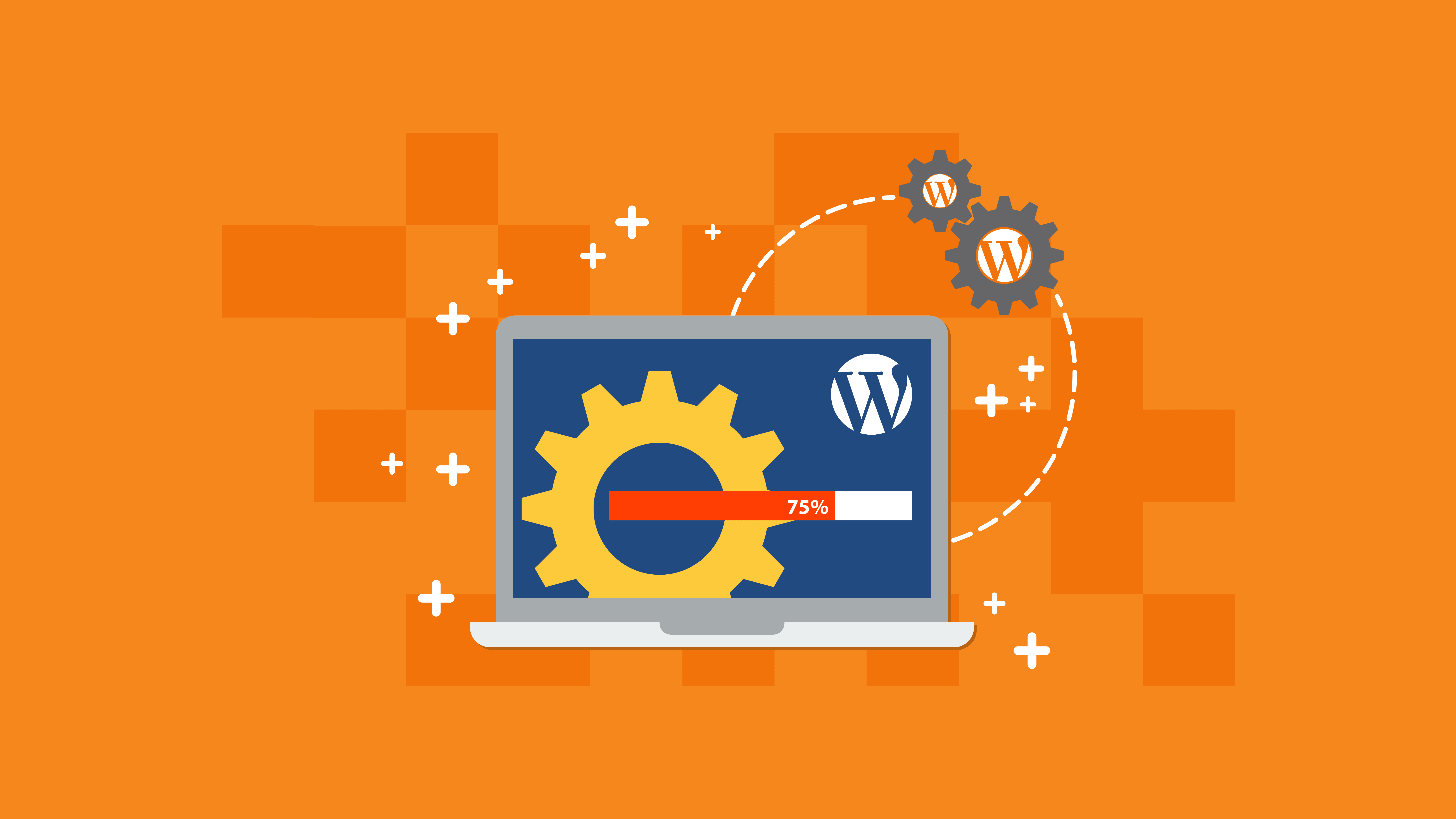
Inutile dire che WordPress è il sistema di gestione dei contenuti (CMS) più popolare e utilizzato al mondo. In effetti, oltre il 30% dei siti Web su Internet è basato su WordPress. Il motivo per cui è a dir poco autoesplicativo: è gratuito, è open-source, è estensibile e ha un pieno zeppo di temi e plug-in per consentirti di progettarlo e trasformarlo in modo che diventi praticamente qualsiasi sito web desideri. Non ha senso
Inoltre, è molto facile e veloce da installare. Non è necessario essere un genio quando si tratta di tecnologia per poter creare un sito Web WordPress. I provider di hosting Web al giorno d'oggi offrono la preinstallazione di WordPress per te o forniscono strumenti di installazione con 1 clic come Softaculous, QuickInstall e Fantastico, rendendo l'installazione adatta ai principianti.
Ci sono due cose di cui hai bisogno prima di installare WordPress:
- Un nome di dominio: il nome del tuo sito web o l'indirizzo web a cui accedono i visitatori
- Un provider di hosting Web WordPress: un fornitore di servizi che rende il tuo sito Web accessibile nel world wide web
E, quando si tratta di hosting, scegli un provider di host web che offra sicurezza solida, prestazioni veloci e supporto di alta qualità. Ecco i provider di host web che consiglio vivamente:
- SiteGround
- A2 Hosting
- WP Engine
- Cloudways
Installazione di WordPress su SiteGround
SiteGround è un provider di host web affidabile , soprattutto dai principianti. È noto per i suoi piani di hosting altamente ottimizzati per WordPress, nonché per il suo eccellente supporto clienti.
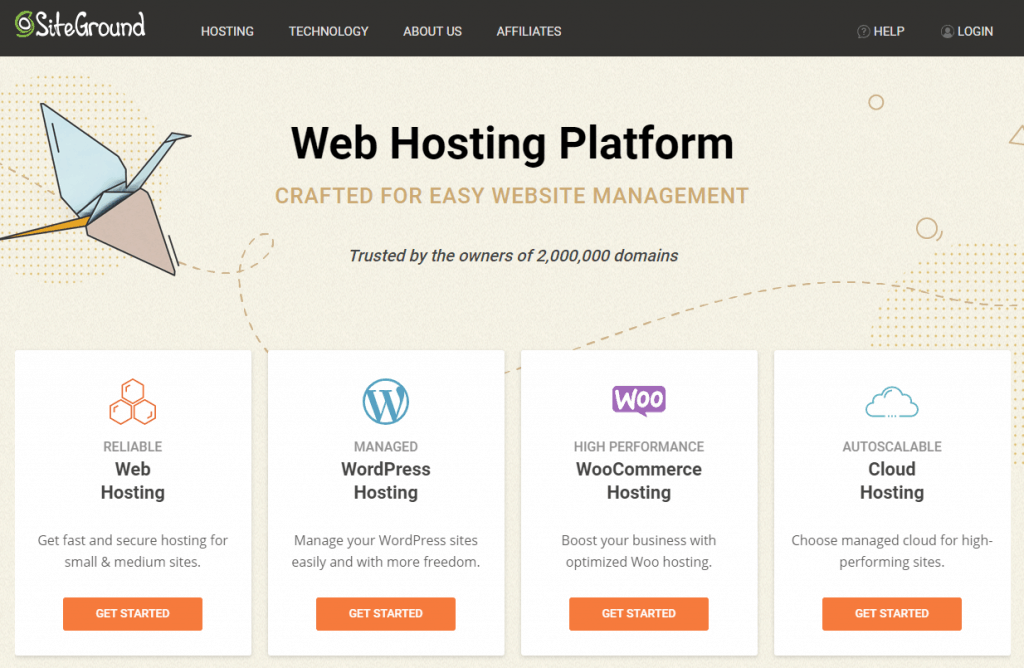
SiteGround ti consente di installare WordPress utilizzando la procedura guidata di SiteGround o tramite Softaculous. Ovviamente è possibile eseguire un'installazione manuale.
| Ospite | Costo | Siti web | Traffico | Sito web |
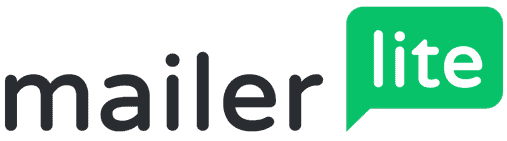 | Libero e in su | Illimitato | 25k visite al mese | Visualizza dettagli |
| Libero e in su | Illimitato | 25k visite al mese | ||
| Libero e in su | Illimitato | 25k visite al mese | ||
| Libero e in su | Illimitato | 25k visite al mese |
Utilizzo della procedura guidata SiteGround
Dopo la registrazione per un pacchetto di hosting WordPress, SiteGround ti fornisce tutte le informazioni di accesso di cui hai bisogno. Se è la prima volta che accedi alla tua Area Clienti, apparirà un popup che ti chiederà se vuoi aprire un nuovo sito web. Spunta questa opzione e fai clic su WordPress.
Inserisci le credenziali di accesso e clicca su Conferma.
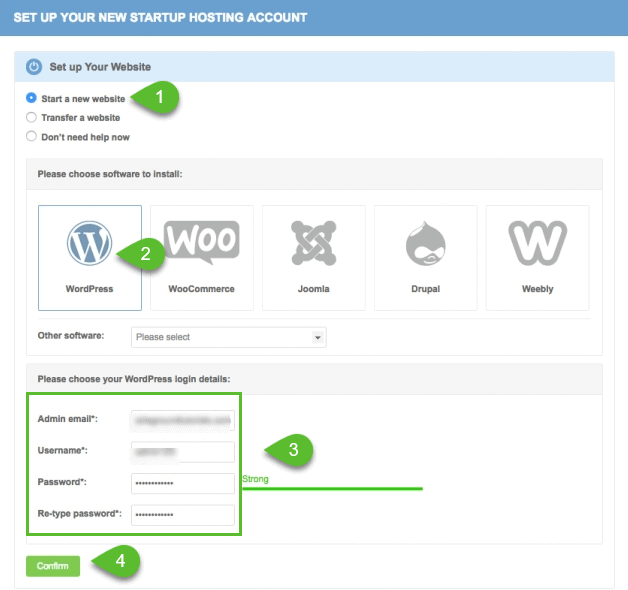
Quindi, scegli qualsiasi miglioramento che desideri per il tuo sito Web WordPress, seleziona la casella di conferma dell'accordo e fai clic su Completa configurazione.
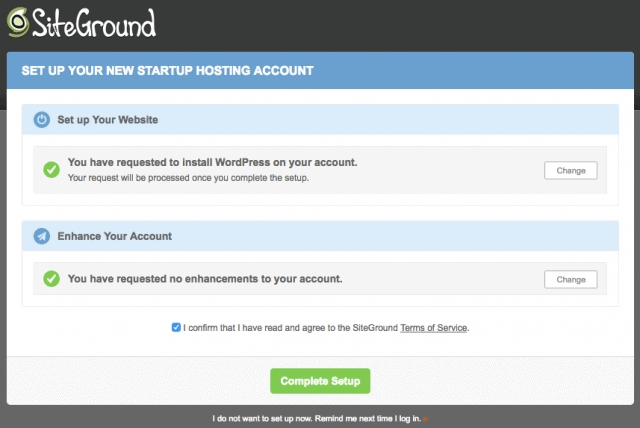
E, ecco qua! WordPress è stato installato sul tuo sito web. Ora puoi tornare all'Area Clienti e troverai il nuovo sito nella scheda I miei account. Se fai clic sul pulsante Vai al pannello di amministrazione, verrai reindirizzato alla pagina di accesso di WordPress.
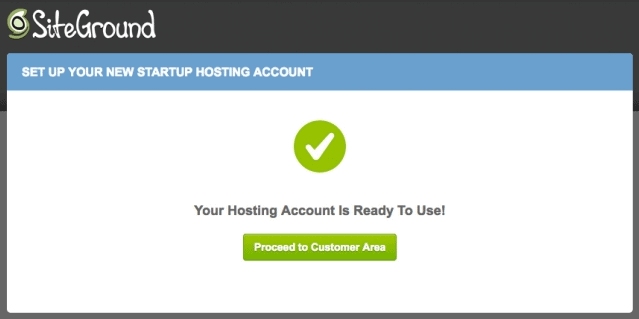
Utilizzo di Softaculous
SiteGround offre programmi di installazione automatica come Softaculous in modo che anche i non esperti o i principianti possano installare WordPress in pochi minuti.
Softaculous è attualmente il più potente programma di installazione di script con più di 150 software PHP che puoi installare con pochi clic. Puoi anche eseguire un'ampia personalizzazione nella procedura guidata di installazione in modo che il tuo sito Web sia on-brand. Puoi anche impostare backup automatici del sito Web e migrare le installazioni da un dominio all'altro.
Iniziamo!
Quando accedi a cPanel, troverai Softaculous nella sezione Autoinstallers. Cliccaci sopra e verrai reindirizzato all'elenco delle applicazioni che puoi installare utilizzando Softaculous.
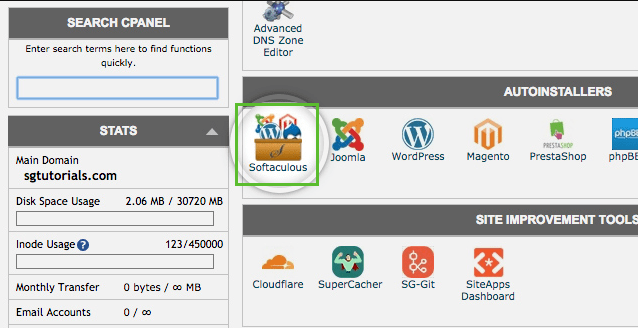
Fai clic sull'icona di WordPress e arriverai alla pagina successiva in cui puoi fare clic sulla scheda Installa.
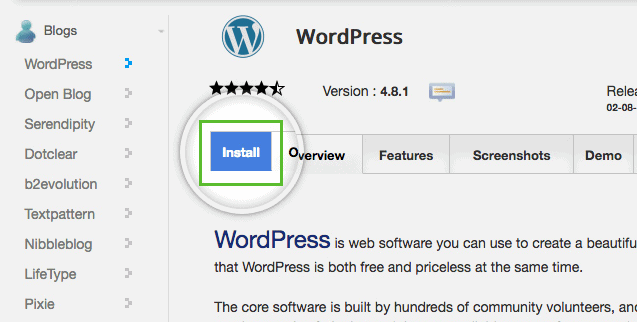
Compila le informazioni necessarie:
- Protocollo: da qui è necessario accedere al tuo sito web. È http:// o https://?
- Dominio: questo è il nome di dominio in cui desideri installare WordPress.
- Directory – Se vuoi che WordPress sia installato direttamente sul tuo dominio, lascia vuoto questo campo. Aggiungi un nome di cartella se desideri che venga installata in una sottocartella del tuo sito web. Ad esempio, tuodominio.com/nome_cartella
- Nome del sito: questo è il nome del tuo sito web.
- Descrizione del sito: questa è la tag line del tuo sito web.
- Nome utente amministratore: questo è il nome utente per l'accesso alla dashboard dell'amministratore di WordPress.
- Password amministratore: questa è la password per l'accesso alla dashboard dell'amministratore di WordPress.
- Lingua: seleziona la lingua che preferisci per la tua piattaforma WordPress.
- Opzioni avanzate: qui è possibile modificare il nome del database e il prefisso della tabella.
Al termine, fai clic sul pulsante Installa.
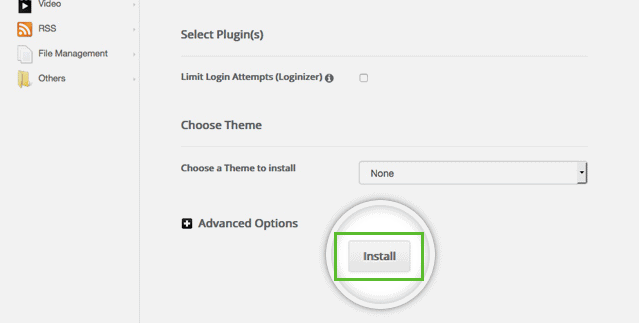
WordPress si installerà automaticamente e visualizzerà un messaggio di successo una volta completato. Ti verrà fornito un URL amministrativo per poter accedere alla dashboard di amministrazione di WordPress.
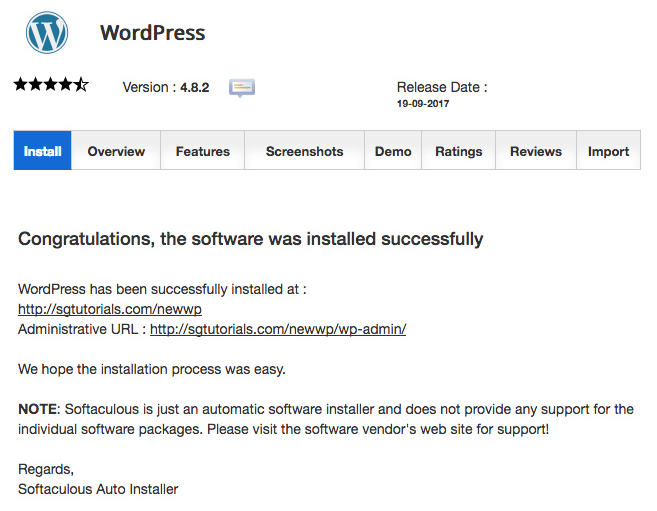
Una volta effettuato l'accesso alla dashboard di amministrazione di WordPress, SiteGround visualizzerà una procedura guidata passo passo per aiutarti ulteriormente con la configurazione del tuo sito web. Puoi fare clic sul pulsante Inizia ora e scegliere il design del sito Web che preferisci e altre funzionalità di cui avresti bisogno per il tuo sito Web. Al termine della configurazione, verrà visualizzata una procedura guidata di successo e il tuo sito Web è ora pronto per la personalizzazione e la creazione di contenuti.

Visita SiteGround
Installazione di WordPress su A2Hosting
A2Hosting è uno dei provider di web hosting più veloci e affidabili. Offre caricamenti di pagina 20 volte più veloci rispetto ad altri provider di hosting WordPress gestiti. Offre inoltre un ambiente di gestione temporanea, SSL gratuito, backup semplici e un sito Web WordPress ottimizzato per A2.
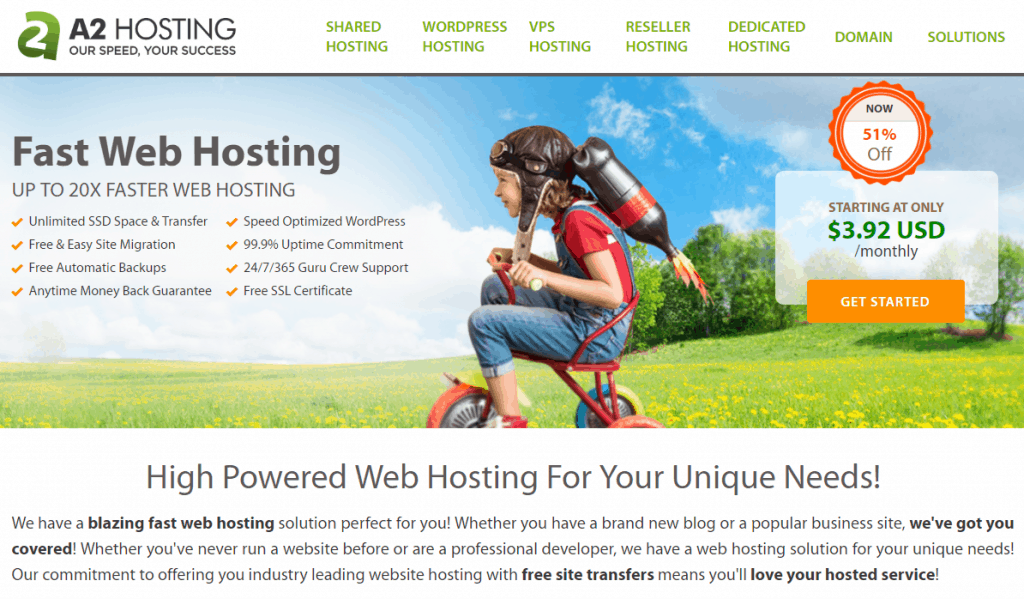
Con A2Hosting puoi utilizzare Softaculous per installare WordPress oppure puoi farlo manualmente. Per installare WordPress utilizzando Softaculous, devi prima accedere al Portale Clienti tramite https://my.a2hosting.com. Fai clic su Accesso client sicuro in Gestisci il tuo account.
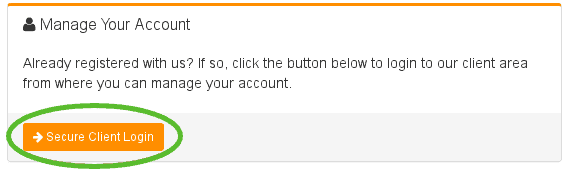
Accedi utilizzando l'indirizzo e-mail e la password associati all'Account Hosting A2.
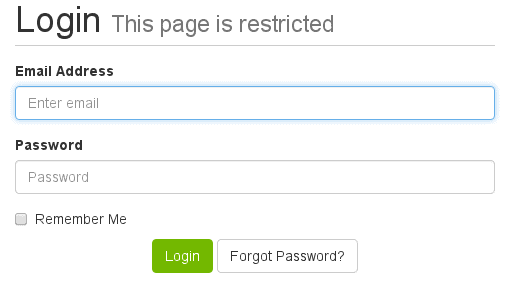
Nel menu Servizi, fai clic su I miei servizi.
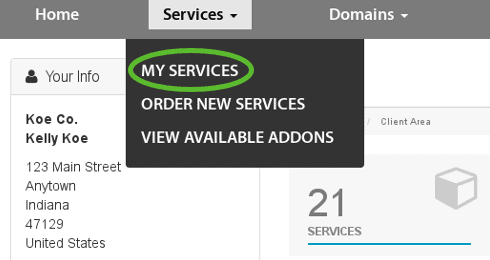
Seleziona il tuo pacchetto di hosting in I miei prodotti e servizi e fai clic su Gestisci. Nella barra laterale Azioni, seleziona Accedi a cPanel.
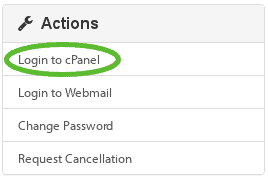
Nella schermata principale di cPanel, troverai la sezione Installer delle app di Softaculous. Seleziona WordPress e verrai reindirizzato alla pagina di installazione di WordPress.
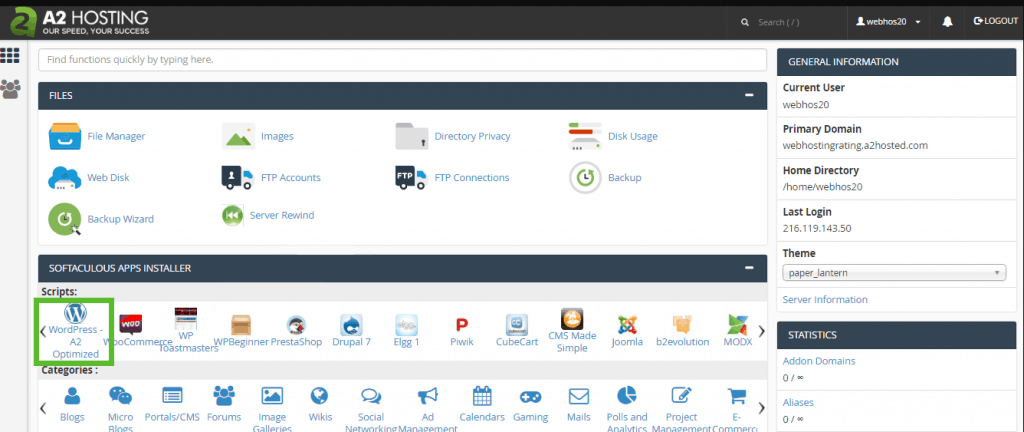
Stessa procedura con SiteGround, è sufficiente fare clic sulla scheda Installa.
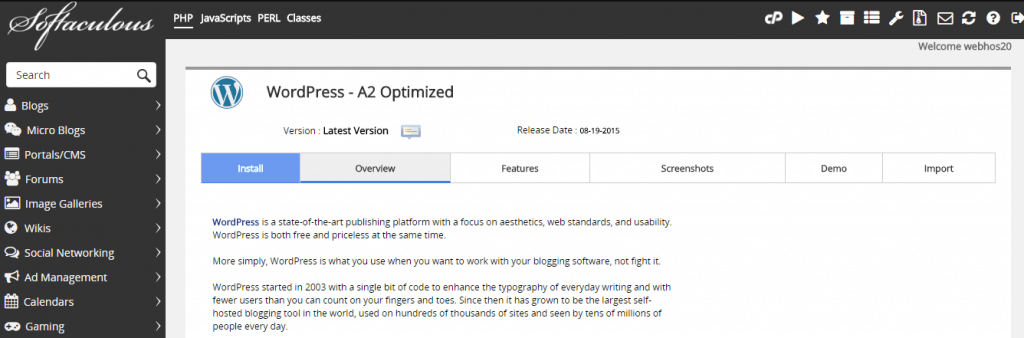
Compila tutte le informazioni di installazione necessarie e fai clic su Installa. E basta!
Visita A2Hosting
Installazione di WordPress su WPEngine
WPEngine è uno dei migliori e pionieri del settore dell'hosting WordPress gestito. Se stai avviando un sito Web WordPress e desideri un servizio di hosting eccellente in termini di prestazioni, sicurezza, tempo di attività e supporto, WPEngine è sicuramente un must. I suoi partner includono Amazon Web Services e Google Cloud e continua a migliorare.
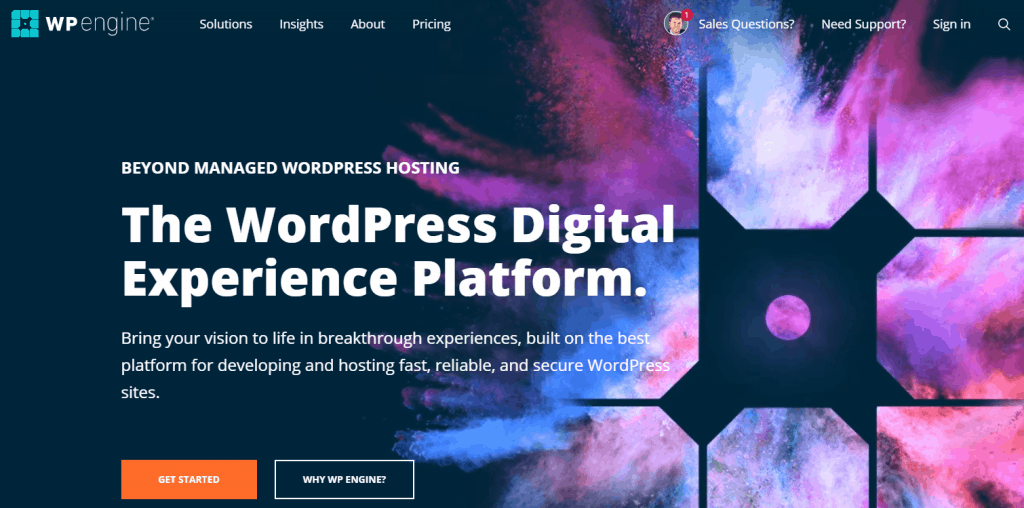
WPEngine rende molto più semplice l'installazione di WordPress sul tuo sito web. Accedi semplicemente al Portale utente all'indirizzo http://my.wpengine.com/. Fare clic sulla scheda Installa.

Fare clic su Aggiungi installazione nella barra dei menu in alto.

Compila il form con tutti i dettagli necessari per l'installazione.
- Nome installazione: inserisci il nome della tua installazione di WordPress.
- Copia da: selezionare se deve essere copiato da un'altra installazione o creare una nuova installazione.
- Trasferibile: spuntare la casella di controllo se dovrebbe essere trasferibile.
- Multisito: seleziona se si tratta di un multisito WordPress.
Al termine, fai clic su Crea installazione.
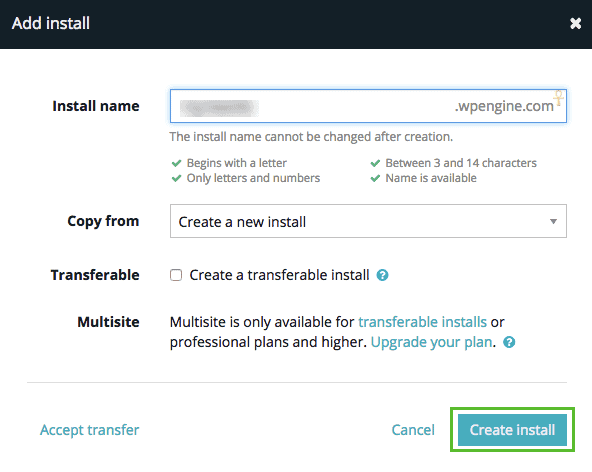
Al termine dell'installazione, riceverai un'e-mail di notifica che l'installazione è stata completata. Ora sarai in grado di accedere alla dashboard di amministrazione di WordPress e iniziare a personalizzarla.
Visita WPEngine
Installazione di WordPress su Cloudways
Cloudways è un provider di servizi di hosting cloud gestito che offre ai clienti una soluzione con un clic per avviare applicazioni Web su server cloud come Digital Ocean, Vultr, Linode, Amazon Web Service e Google Compute Engine (GCE).
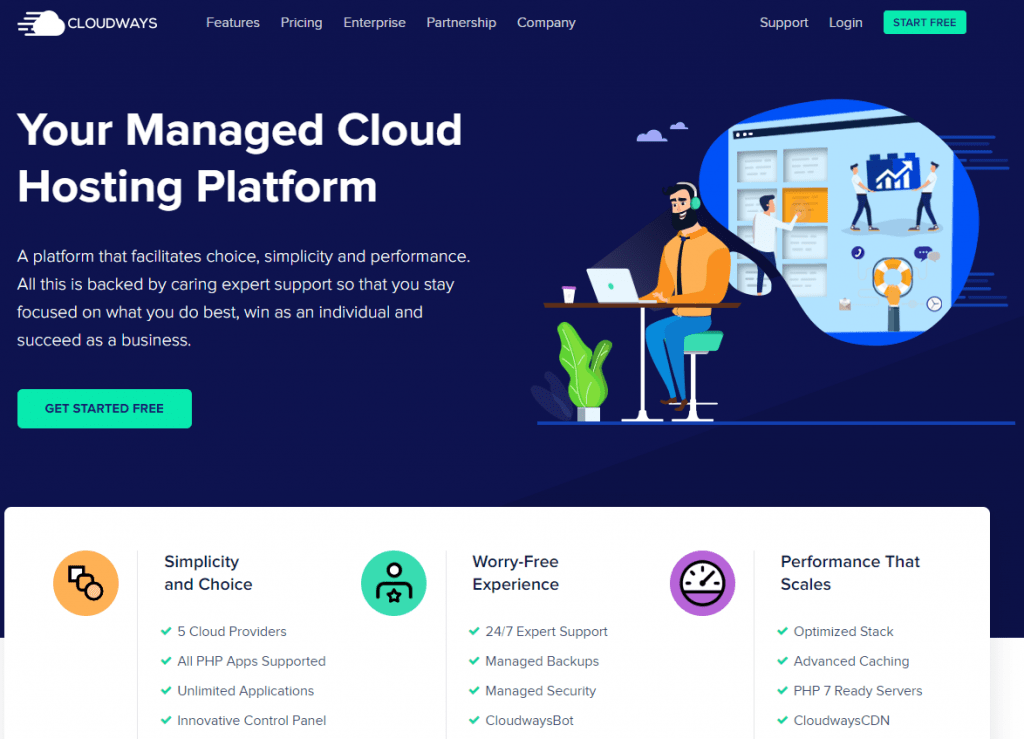
I piani con pagamento in base al consumo di Cloudways ti consentono di monitorare il consumo del tuo server in tempo reale. Fornisce inoltre certificato SSL gratuito e provisioning con 1 clic. Il rovescio della medaglia, tuttavia, è che hai un accesso limitato al server e non supporta tutti i linguaggi di programmazione.
Se pensi che Cloudways sia per te, allora vai avanti e iscriviti. Quando hai già un account, accedi alla tua Console. Nella scheda Server, fare clic su Avvia per avviare un nuovo server.
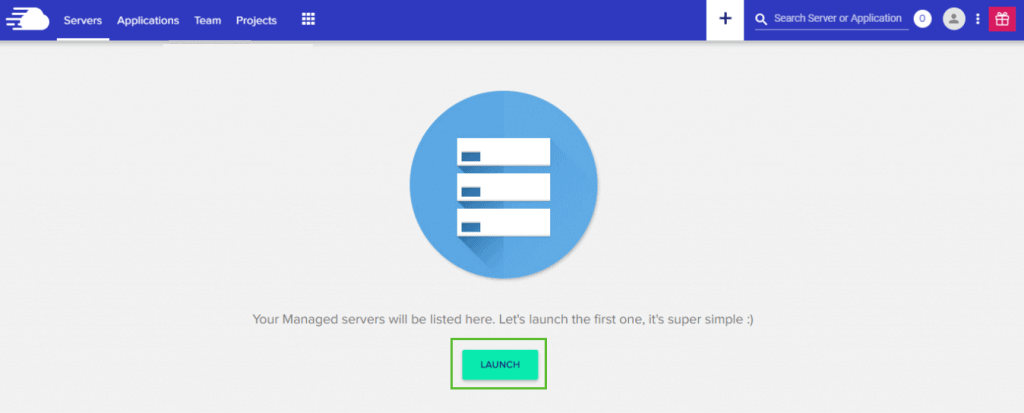
Imposta le preferenze del server e fai clic su Avvia ora.
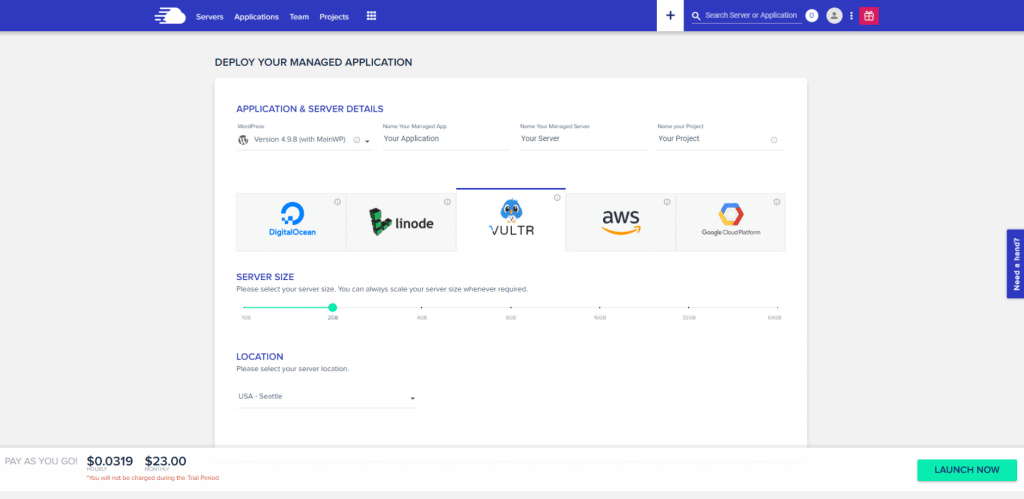
Nella scheda Applicazioni, fai clic sul pulsante +Aggiungi applicazione e seleziona il server che hai aggiunto.
Seleziona l'ultima versione di WordPress nel menu a discesa dell'applicazione. Inserisci il nome della tua applicazione. Seleziona il tuo progetto nel menu a tendina. Fare clic su Aggiungi applicazione.
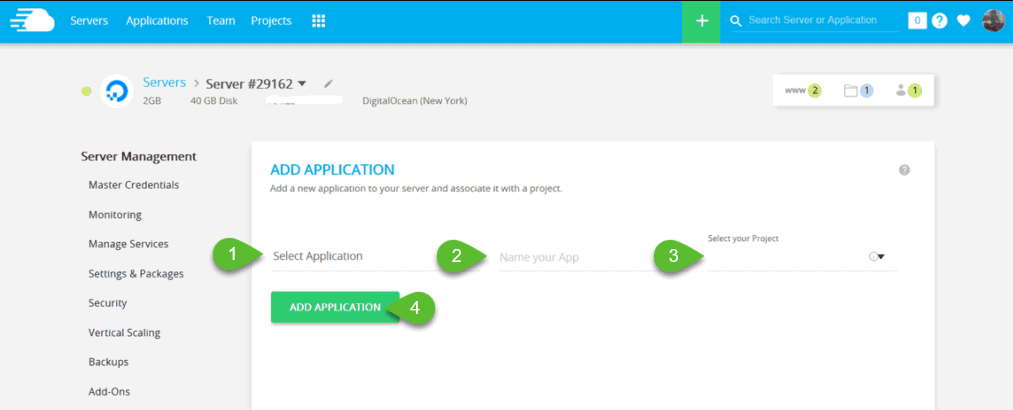
Questo avvierà ora l'installazione.
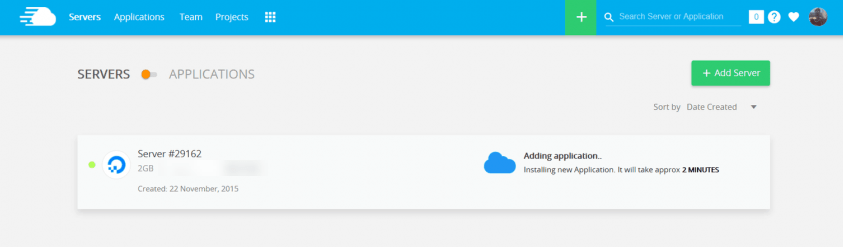
Una volta completato, ora puoi accedere alla dashboard di amministrazione di WordPress facendo clic sul collegamento delle applicazioni (www).
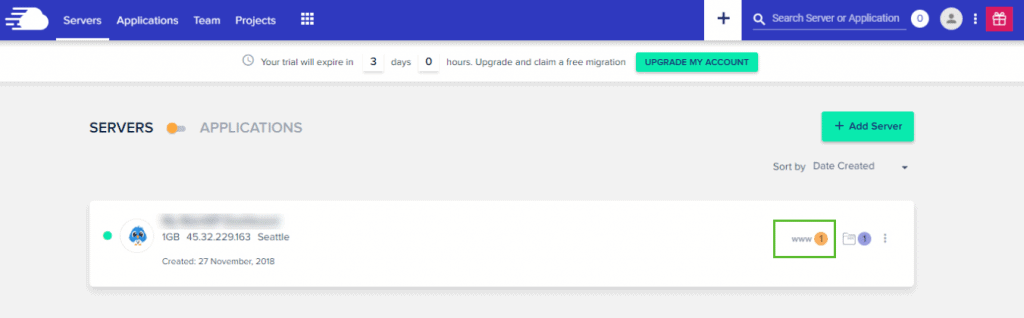
Visita Cloudways
Terminata l'installazione di WordPress, cosa c'è dopo?
Quindi, hai installato correttamente WordPress. Ecco la prossima cosa che dovresti fare. Installa un tema WordPress come Astra. È veloce, leggero e molto personalizzabile. Scopri di più su Astra qui . E, se non vuoi stressarti nella codifica del tuo sito Web, crea un sito Web utilizzando un generatore di pagine come Elementor e utilizza temi pronti per Elementor .
L'installazione di plug-in ti consente di estendere le funzionalità e le funzionalità del tuo sito Web WordPress. Con oltre 54.000 plugin nel repository di WordPress, puoi creare qualsiasi tipo di sito web che desideri.
Conclusione
Decidere quale host web utilizzare per la creazione di un sito Web WordPress è molto cruciale, soprattutto se non si desidera passare attraverso il fastidio dell'installazione manuale. La maggior parte dei provider di hosting web al giorno d'oggi offre l'installazione gratuita con 1 clic di WordPress e questa è una cosa che dovresti cercare per un host web oltre alle cose principali come prestazioni, sicurezza e assistenza clienti.
La creazione di un sito Web da WordPress non deve essere necessariamente una seccatura. Sii saggio nella scelta dell'host, dei temi e dei plug-in giusti che possono aiutare la tua azienda a crescere.
